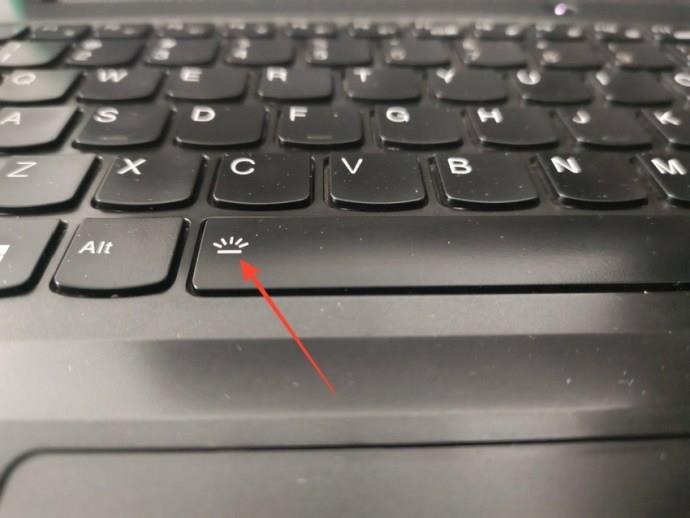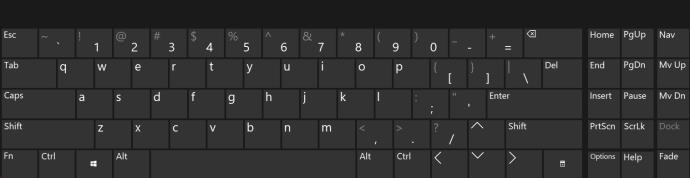Negalite nuvertinti apšviestos klaviatūros patogumo, kai norite itin greitai vesti tekstą prietemoje arba pagerinti žaidimų įrenginio estetiką. O kas, jei galėtumėte valdyti jo nustatymus, kad pagerintumėte patirtį į kitą lygį? Toliau pateikiami keli įdomūs būdai valdyti klaviatūros apšvietimą sistemoje „Windows 11“ kaip profesionalas.

Kaip valdyti klaviatūros foninio apšvietimo nustatymus sistemoje „Windows 11“.
Atsižvelgdami į savo poreikius, galite optimizuoti „Windows 11“ žaidimams ar darbui. Nors OS yra daug funkcijų ir tinkinimo parinkčių, ji siūlo palyginti mažai galimybių tinkinti klaviatūros apšvietimą. Laimei, yra būdų, kaip valdyti klaviatūros foninio apšvietimo nustatymus ir pritaikyti juos pagal savo pageidavimus.
1. Naudokite skirtąjį raktą
Pirmasis žingsnis norint pritaikyti klaviatūros foninį apšvietimą „Windows 11“ įrenginyje yra įsitikinti, kad jį turite. Patikrinkite tai etiketėse ant savo įrenginio pakuotės. Kai patvirtinsite, atkreipkite dėmesį į klaviatūros etiketes. Foninio apšvietimo funkcija dažnai pažymėta lemputės / šviesos etikete.
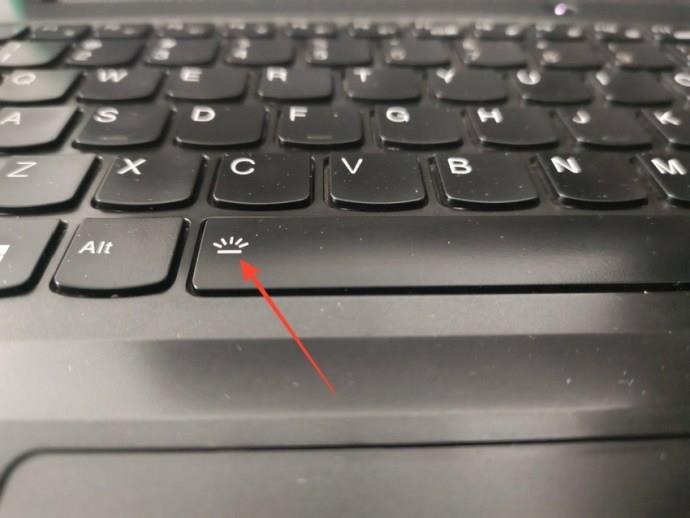
Norėdami valdyti klaviatūros foninį apšvietimą, paspauskite mygtuką su lemputės / lemputės etikete. Jei jis neveikia, suporuokite jį su Fn arba Funkcijų klavišais viršutinėje klaviatūros eilutėje. Kai kuriose išorinėse klaviatūrose taip pat yra specialus klavišas, skirtas valdyti ir reguliuoti įvairius foninio apšvietimo intensyvumus ir spalvas.
2. Naudokite Device Maker programinę įrangą
Populiarūs klaviatūrų ir sistemų gamintojai dažnai išleidžia programinę įrangą, skirtą pritaikyti ir valdyti savo gaminių RGB apšvietimą. Šiose programose siūlomi įvairūs išankstiniai nustatymai, leidžiantys patogiai vienu spustelėjimu atnaujinti ir atnaujinti klaviatūros foninį apšvietimą.
„Lenovo Vantage“ yra viena iš tokių programų, leidžiančių pritaikyti RGB foninio apšvietimo temą ir efektus aukščiausios klasės žaidimų nešiojamiesiems kompiuteriams.

Panašiai žinomi žaidimų klaviatūrų gamintojai, tokie kaip „Corsair“, suteikia visišką lankstumą pritaikydami savo gaminių RGB apšvietimą naudodami savo programas. Jei nesate tikri dėl gamintojo, pažiūrėkite į pirkimo kopiją, kad išsiaiškintumėte. Tada naudokite programą iš nešiojamojo kompiuterio ar klaviatūros kūrėjo, kad valdytumėte jos apšvietimą sistemoje „Windows 11“.
3. Išbandykite šiuos sparčiuosius klavišus
Jei nerandate tinkamos programos klaviatūros foniniam apšvietimui valdyti, išbandykite toliau nurodytus klavišų derinius, kad pakeistumėte foninio apšvietimo spalvą arba šviesos intensyvumą:
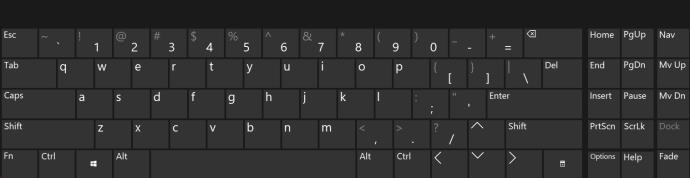
- Paspauskite mygtuką, pažymėtą lemputės etikete. Jei klavišas yra tarpo klavišas, paspauskite jį klavišu Fn.
- Suporuokite „Windows“ klavišą su funkcijų (F1-F12) klavišais po vieną. Jei derinys veikia, pakartokite tai, kad pritaikytumėte klaviatūros foninį apšvietimą.
- Išbandykite klaviatūros Fn + Funkcijos (F) klavišus paeiliui.
- „Asus“ nešiojamuosiuose kompiuteriuose : klavišas F7 arba klavišai Fn + F7 .
- HP nešiojamuosiuose kompiuteriuose : F9, F11 arba dvigubo veiksmo Fn + F9 / Fn + F11 .
- „Lenovo“ nešiojamiesiems kompiuteriams : Fn + tarpo klavišas .
- Dell nešiojamiesiems kompiuteriams : F10 arba ( Fn + F6 )/( Fn + F5 )/( Fn + rodyklė dešinėn ).
- Acer nešiojamuosiuose kompiuteriuose : Fn + F8 arba F9 klavišai. Kai kuriuose modeliuose foniniam apšvietimui valdyti taip pat naudojamas klavišas F4 .
4. Naudokite trečiosios šalies programėlę
Galiausiai galite pasitelkti įvairias nemokamas trečiųjų šalių programas, pvz., OpenRGB ir SignalRGB, norėdami valdyti klaviatūros RGB apšvietimą sistemoje „Windows 11“. Štai kaip galite išnaudoti visas jo galimybes:
- Atsisiųskite „SignalRGB“ programą iš oficialios svetainės.
- Įdiekite programą ir paleiskite ją su administravimo leidimais, dešiniuoju pelės mygtuku spustelėdami programą ir pasirinkę Administravimo leidimai .
- Spustelėkite Devices , esantį „MyRig“, kad nuskaitytumėte ir pritaikytumėte prijungtų įrenginių foninį apšvietimą.

- Galiausiai pasirinkite norimą išankstinį nustatymą, kad jį pritaikytumėte. Taip pat galite pakeisti iš anksto nustatytą greitį prieš jį pritaikydami.
Klaviatūros foninio apšvietimo valdymas
Pritaikę klaviatūros foninį apšvietimą galite suasmeninti sąranką ir išnaudoti visas jos galimybes. Norėdami pradėti, jums reikia tik tinkamo klavišų kombinacijos arba programos.
Galbūt norėsite, kad klaviatūros apšvietimas būtų visada įjungtas, jei jums tai naudinga rašant.
DUK
Kaip valdote klaviatūros LED lemputes?
Norėdami valdyti klaviatūrą, ieškokite LED / lemputės etiketės. Jei jūsų įrenginys palaiko RGB foninį apšvietimą, išbandykite nemokamas trečiųjų šalių programas, pvz., SignaRGB, kad jį suasmenintumėte.
Koks yra „Windows 11“ klaviatūros lemputės spartusis klavišas?
Nėra vieno patikimo klavišo, kuriuo būtų galima suaktyvinti klaviatūros lemputę sistemoje „Windows 11“. Patikrinkite įrenginio gamintoją ir naudokite šiame straipsnyje paaiškintus sparčiuosius klavišus, kad jį įjungtumėte.